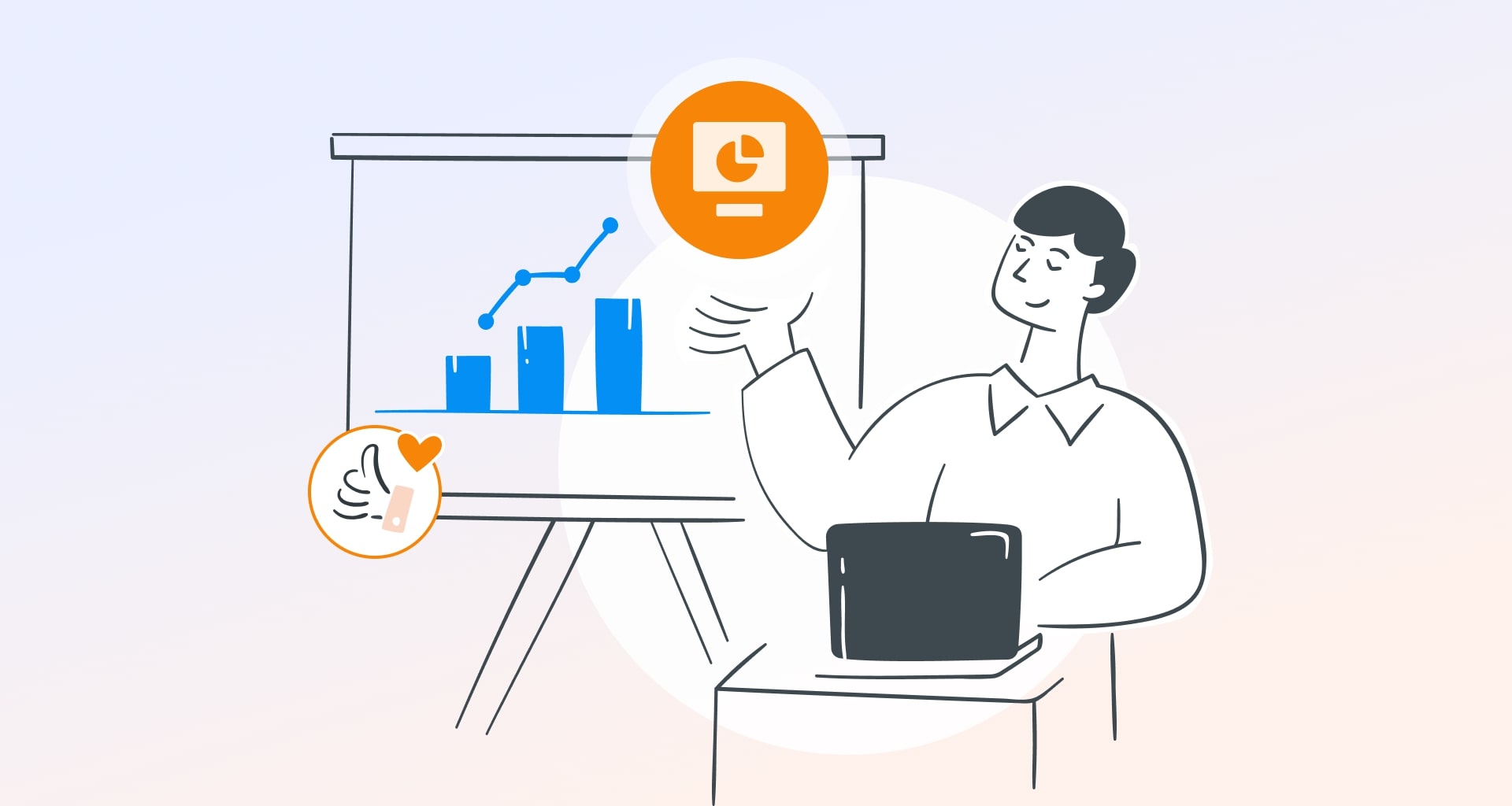あなたは同僚でいっぱいの部屋の前に立ち、彼らの期待の重さを感じている。一方、背後のスクリーンには真っ白なプレゼン資料が映し出されている。
おそらくあなたは学生で、仲間の中で目立ちたいと思い、大胆なアイデアを教授に売り込んでいるのだろう。
フリーランサーのあなたは、潜在的なクライアントに自分のクリエイティブなビジョンをプレゼンしようとしているかもしれない。
そんなとき、マイクロソフト・オフィスのパワーポイント・プレゼンテーションは単なる道具ではなく、あなたの声であり、ストーリーであり、インパクトを与えるチャンスなのだ。
でも緊張する?それは現実だ。手のひらは汗ばみ、思考は高ぶり、頭の中の小さな声が "失敗したらどうしよう "とささやく。
あなただけではない。プレゼンテーションの作成に取り掛かるとき、誰もが時に圧倒されそうになる:
最初のスライドに何を書くべきか?
最初のスライドに何を書くべきか?
聴衆は集中し続けるだろうか、それとも途中で離れてしまうだろうか?
ピッチ、教室での課題、主要なビジネス会議など、プレゼンの準備が整っているかどうかに関わらず、適切な戦略によって緊張を自信に変え、スライドショーを人を魅了するストーリーに変えることができる。
この記事では PowerPointプレゼンテーションに含めるべき内容また、さまざまなシナリオに対応したプレゼンテーションの作り方や、スライドショーを超えて聴衆を惹きつけ、感動させる秘訣についてもご紹介します。
PowerPointプレゼンテーションには何を含めるべきか?
印象に残るPowerPointプレゼンテーションはシンプルです。優れたスライドと、聴衆の心に響くまとまりのあるストーリーが含まれています。優れたPowerPointプレゼンテーションは、構成、ビジュアル、ストーリーテリングのバランスをうまくとっています。
ここでは、すべてのプレゼンテーションに含まれるべき6つの必須要素を紹介します。
明確な計画から始める
スライドショーは論理的に流れ、導入から結論まで聴衆をシームレスに導くものでなければなりません。
どこから始め、どのようにストーリーを構築し、聴衆に何を残したいかを決めましょう。
多くの情報で聴衆を圧倒するのは避けましょう。その代わりに、ポイントを説明するために具体的な例を使いながら、深さと明瞭さに焦点を当てましょう。
ストーリーは聴衆を魅了し、結びつける
人間は物語に反応するようにできています。 関連する逸話や事例ををパワーポイント・プレゼンテーションに加えましょう。個人的な経験であれ、顧客の成功談であれ、架空の例であれ、ストーリーテリングはあなたのメッセージを親しみやすく、記憶に残るものにします。
課題と解決策を通して聞き手を導き、すべてがカチッとはまるような「ハッ」とする瞬間を作り出しましょう。
力強いオープニング
説得力のある質問、印象的な統計、または力強い逸話を使って聴衆を惹きつけましょう。第一印象が重要なので、最初から魅力的でインパクトのあるスライドショーの舞台を整えましょう。
関連性のあるコンテンツ(調査に基づく)
プレゼンテーションを作成する前に、聴衆のニーズ、興味、知識レベルをリサーチしましょう。 ふわふわした内容は省き、価値を提供するコンテンツに集中しましょう。
聴衆が自分のためのプレゼンだと感じれば感じるほど、より熱心に聞いてくれるでしょう。
魅力的なビジュアル
スライドは、あなたのメッセージを覆い隠すのではなく、サポートするものであるべきです。ポイントを明確にし、強調するために、高品質の写真、ビデオ、図表を使いましょう。
スライドにテキストを詰め込み過ぎないようにしましょう。箇条書きや簡潔なフレーズ、ビジュアルで表現することを選びましょう。A 視覚に訴えるデザインは、聴衆の集中力を持続させ、プレゼンテーションの最後まで飽きさせません。
インパクトのある終わり方
重要なポイントをまとめ、聴衆に明確な収穫や行動喚起を残しましょう。
刺激的な考えであれ、実行可能なステップであれ、示唆に富む質問であれ、あなたの結論は最後のスライドが終わった後も長く響くはずです。
さまざまなシナリオに合わせたプレゼンテーションの作り方
PowerPointプレゼンテーションを特定の状況に合わせることで、メッセージの受け取り方が大きく変わります。
会議での同僚、学校でのクラスメート、論文委員会など、それぞれのシナリオに合わせたアプローチの仕方をご紹介します:
オフィス
明確なアジェンダを作る:アジェンダのスライドで目的を説明し、聴衆が何を期待されているかを理解できるようにしましょう。
データを賢く使う: グラフただし、シンプルで理解しやすいものにすること。
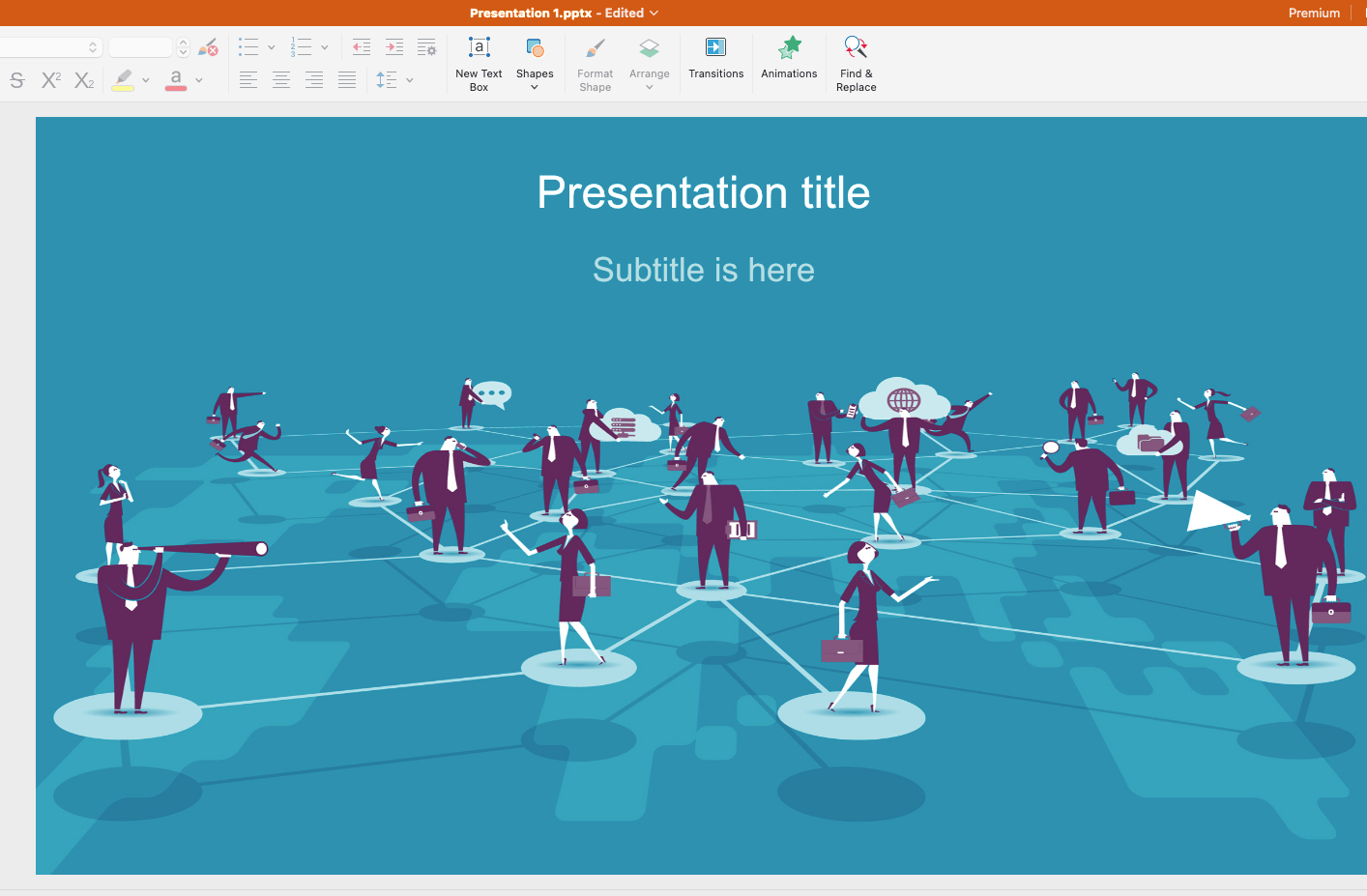
大学
複雑なコンテンツをシンプルに:簡潔な箇条書きや図を使い、理論やデータを明確かつ効果的に示す。
事例を交える:同僚や教授の共感を得られるような、関連性のある事例やケーススタディを盛り込む。
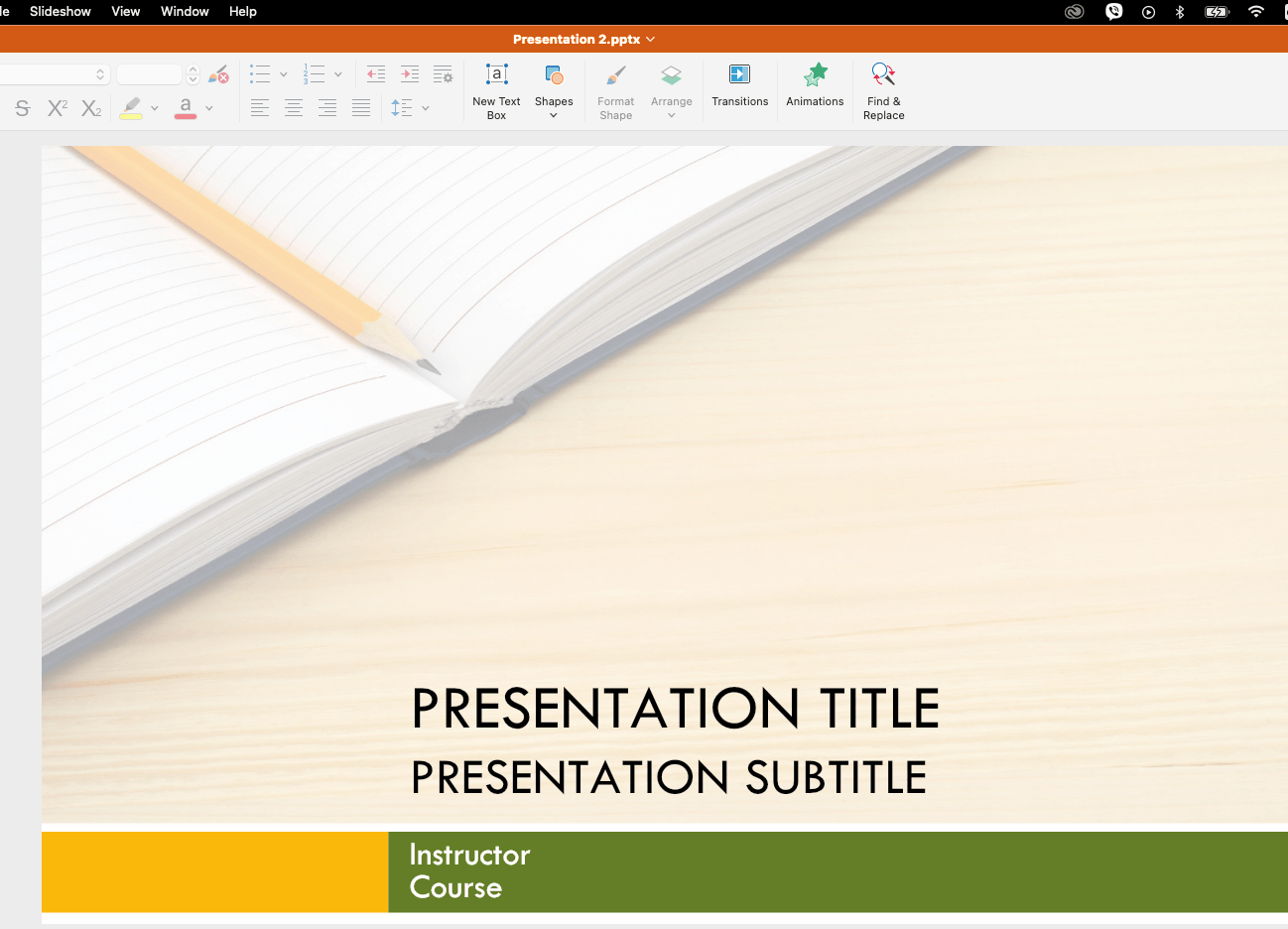
高校
ストーリーテリングに重点を置く:個人的な逸話や親しみやすい例を用いて、クラスメートを惹きつけるプレゼンにしましょう。
視覚的アピール:ごちゃごちゃしたスライドや文字が多すぎるスライドは避け、シンプルなグラフィックや写真を取り入れましょう。
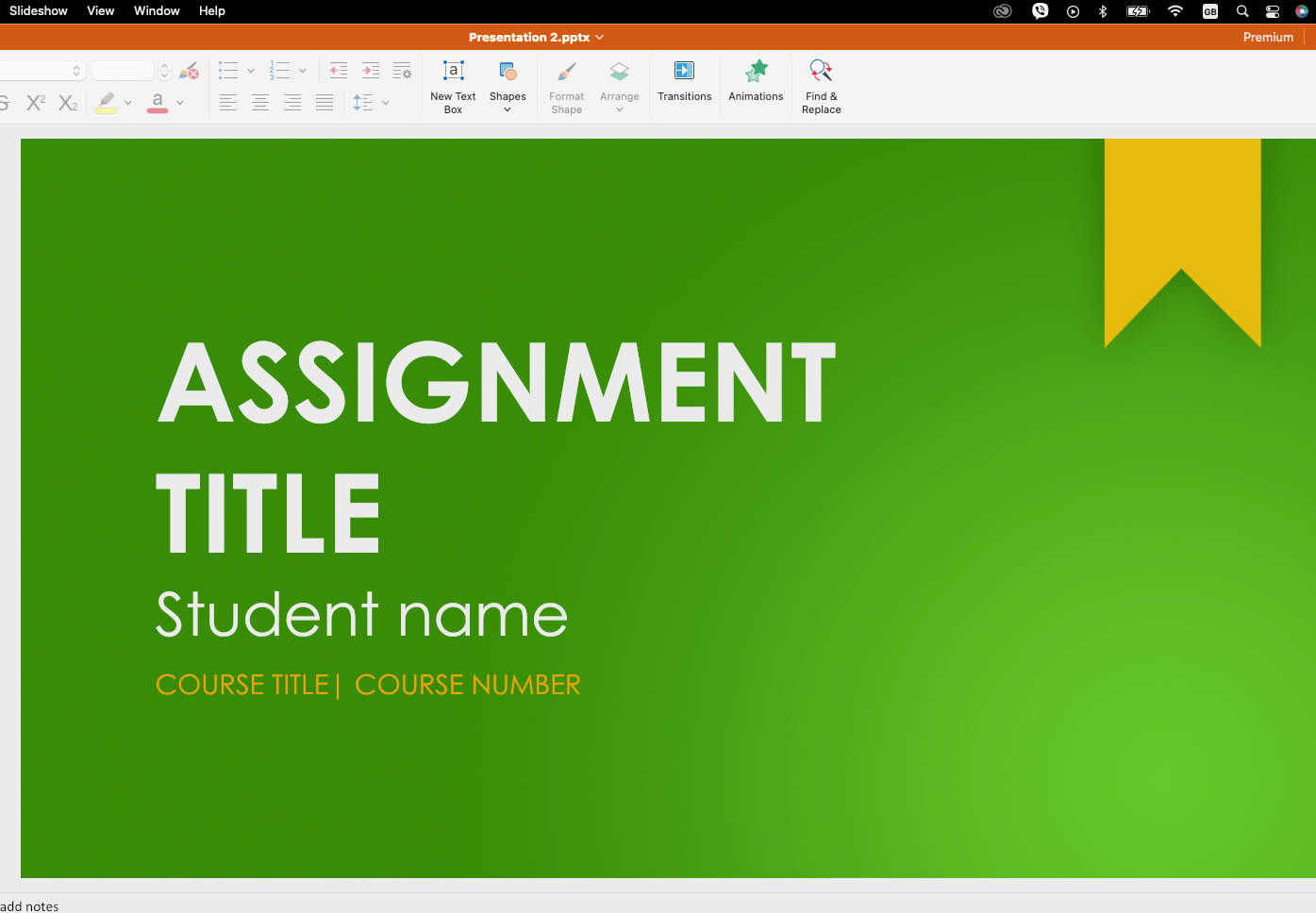
スピーチ
スライドは最小限に:スライドは写真や一発芸で要点を説明するために使う。
デリバリーの練習:何度もリハーサルを行い、スライドに頼らずとも自信に満ちた自然なスピーチができるようにしましょう。
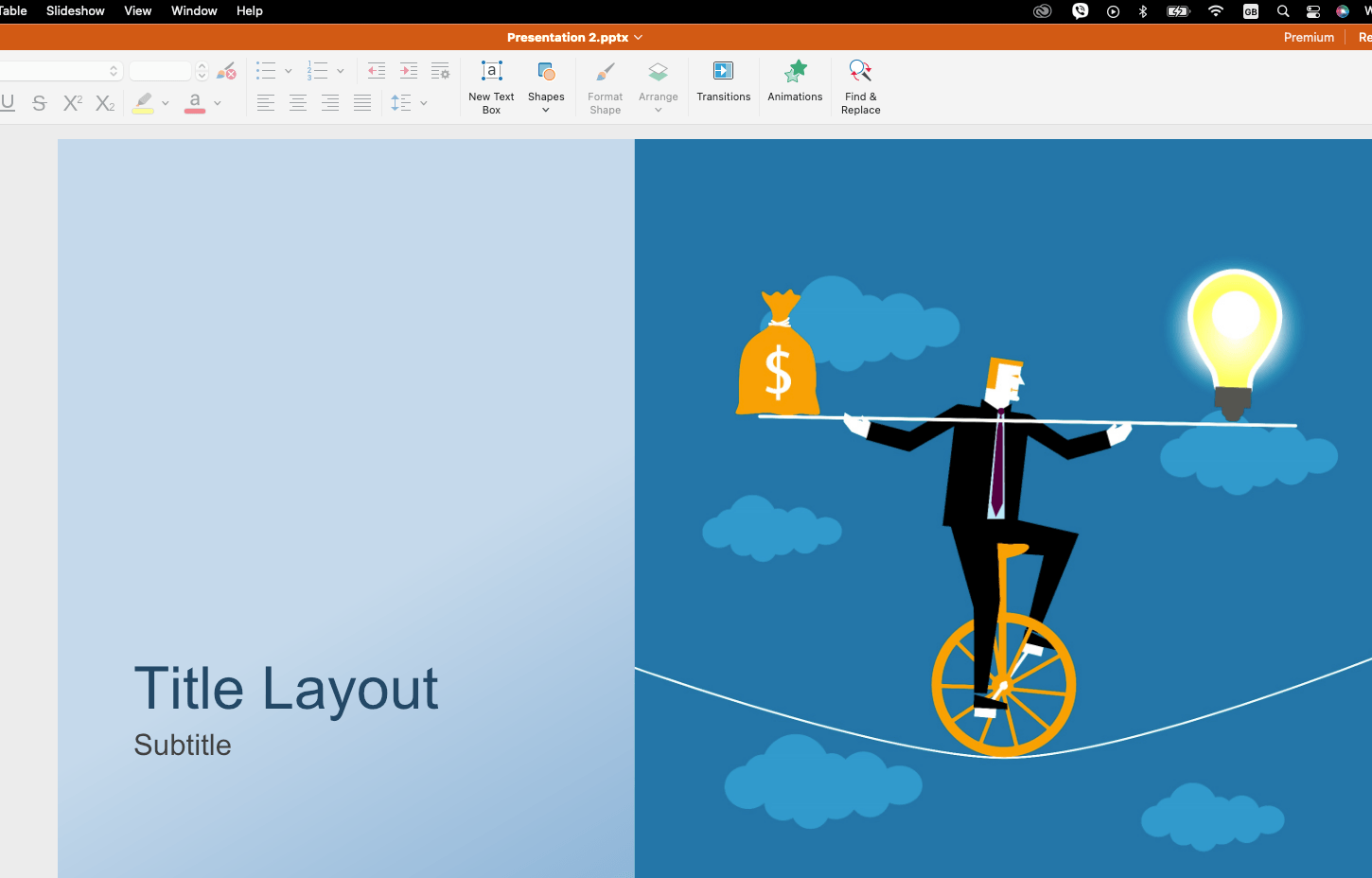
学士論文
スライド1枚につき1点に絞る:委員会を圧倒しないよう、研究成果を1度に1つのアイデアで発表する。
専門的なデザインを使用する:プロフェッショナリズムを伝えるために、きれいなフォント、一貫性のあるレイアウト、親しみやすい色にこだわりましょう。
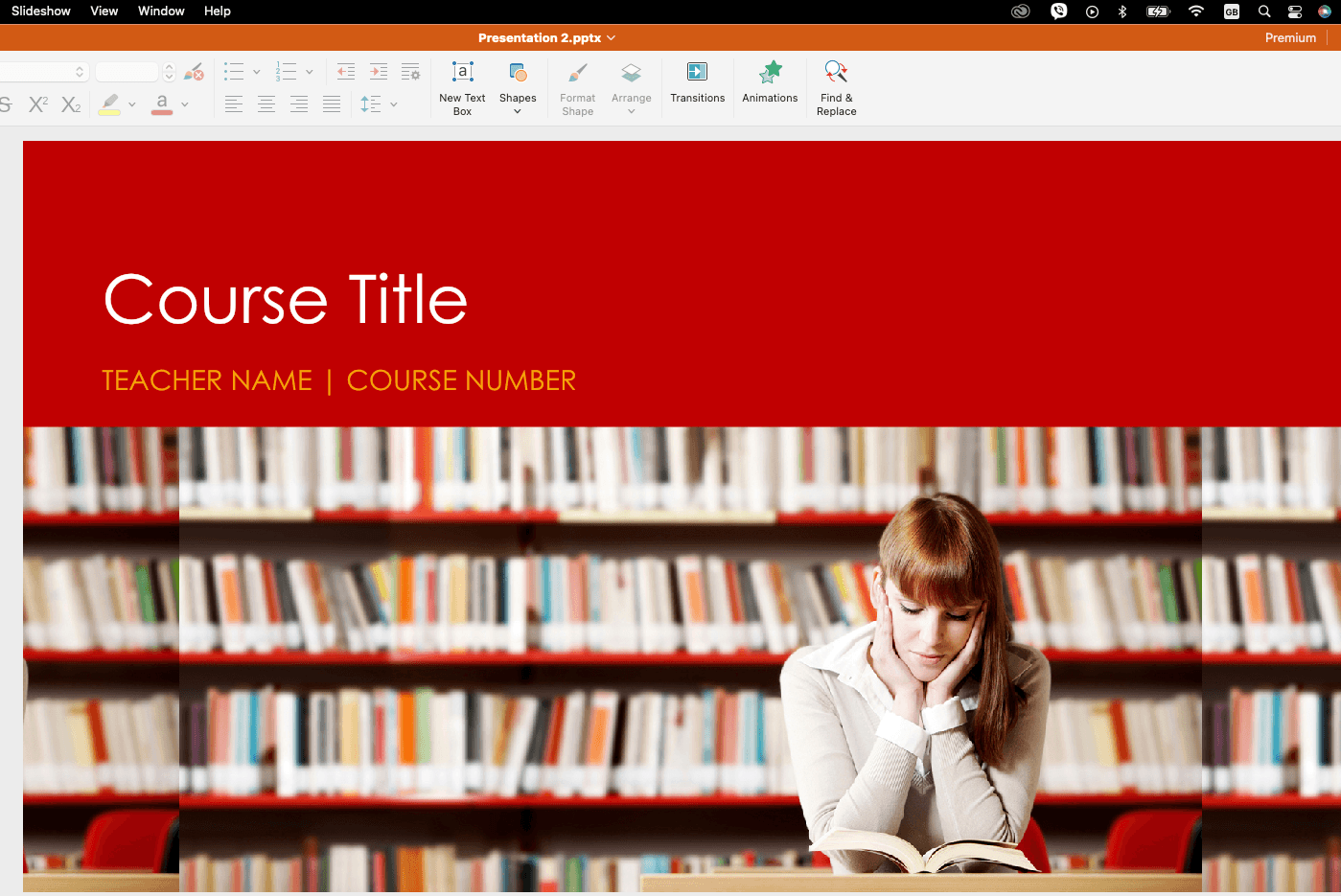
クールなプレゼンテーションデザインの作り方
視覚的に美しいPowerPointプレゼンテーションをデザインすることは、あなたのアイデアを効果的に伝えることです。
PowerPointのようなツールと MobiSlidesを使えば、プロフェッショナルで魅力的なプレゼンテーションをデザインすることができます。
プレゼンテーションデザインを作成する6つのステップ
利用可能なテンプレートから選ぶ
利用可能なテーマやカスタマイズ可能なテンプレートから選んで、まとまりのあるデザインから始めましょう。
PowerPointを開いたら ファイル → 新規作成 → 内蔵テーマから選ぶ。
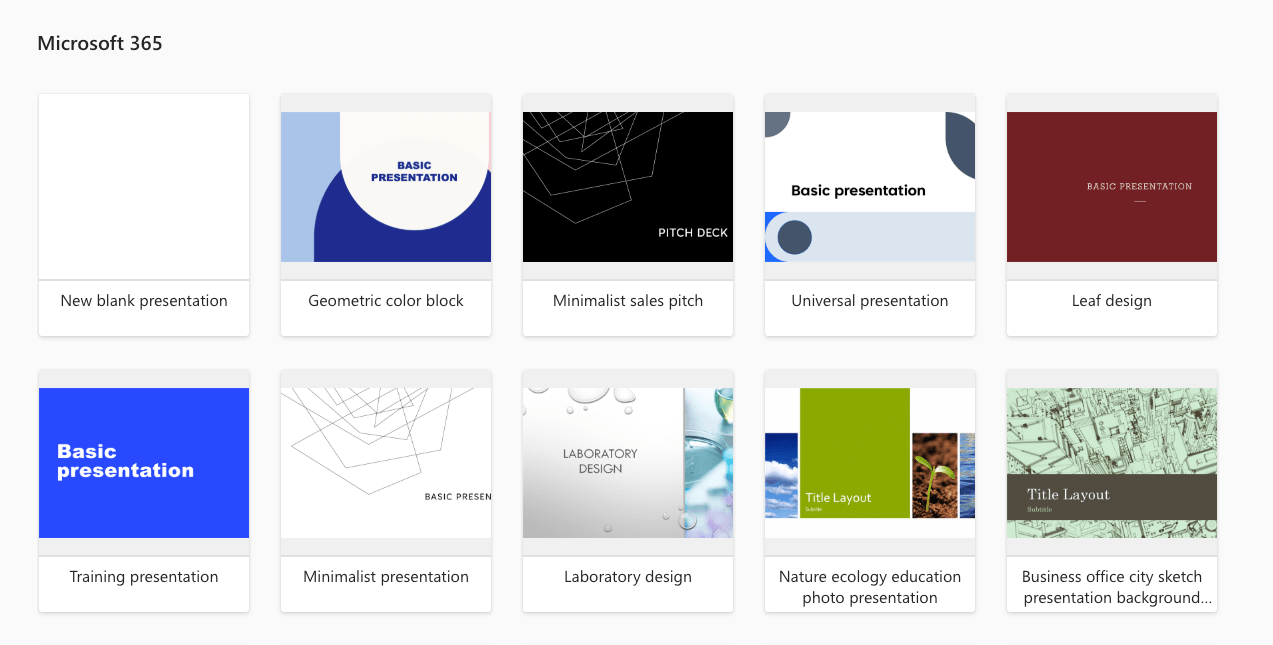
右側のカラーバリエーションのプレビューでテーマをカスタマイズして 作成 をクリックします。
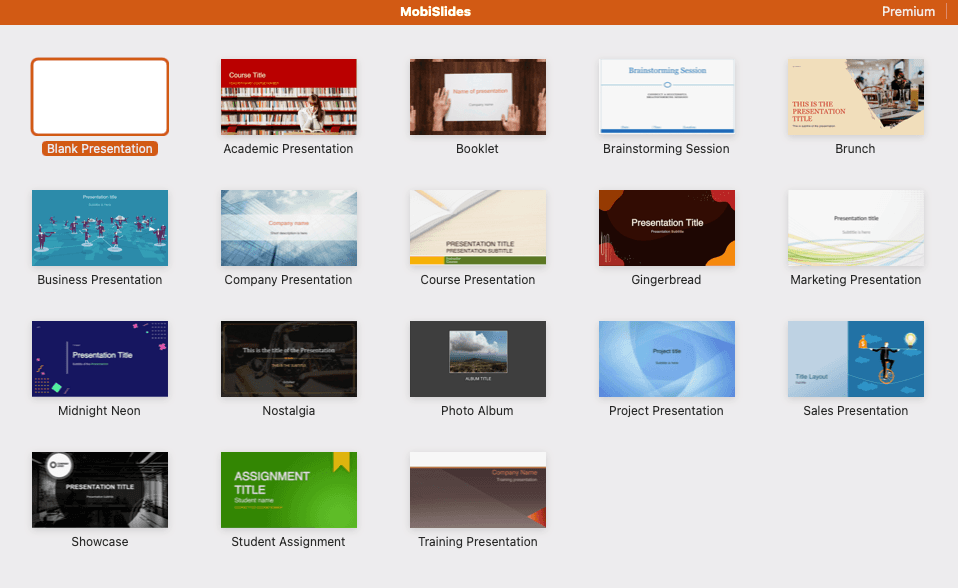
新しいスライドを挿入する
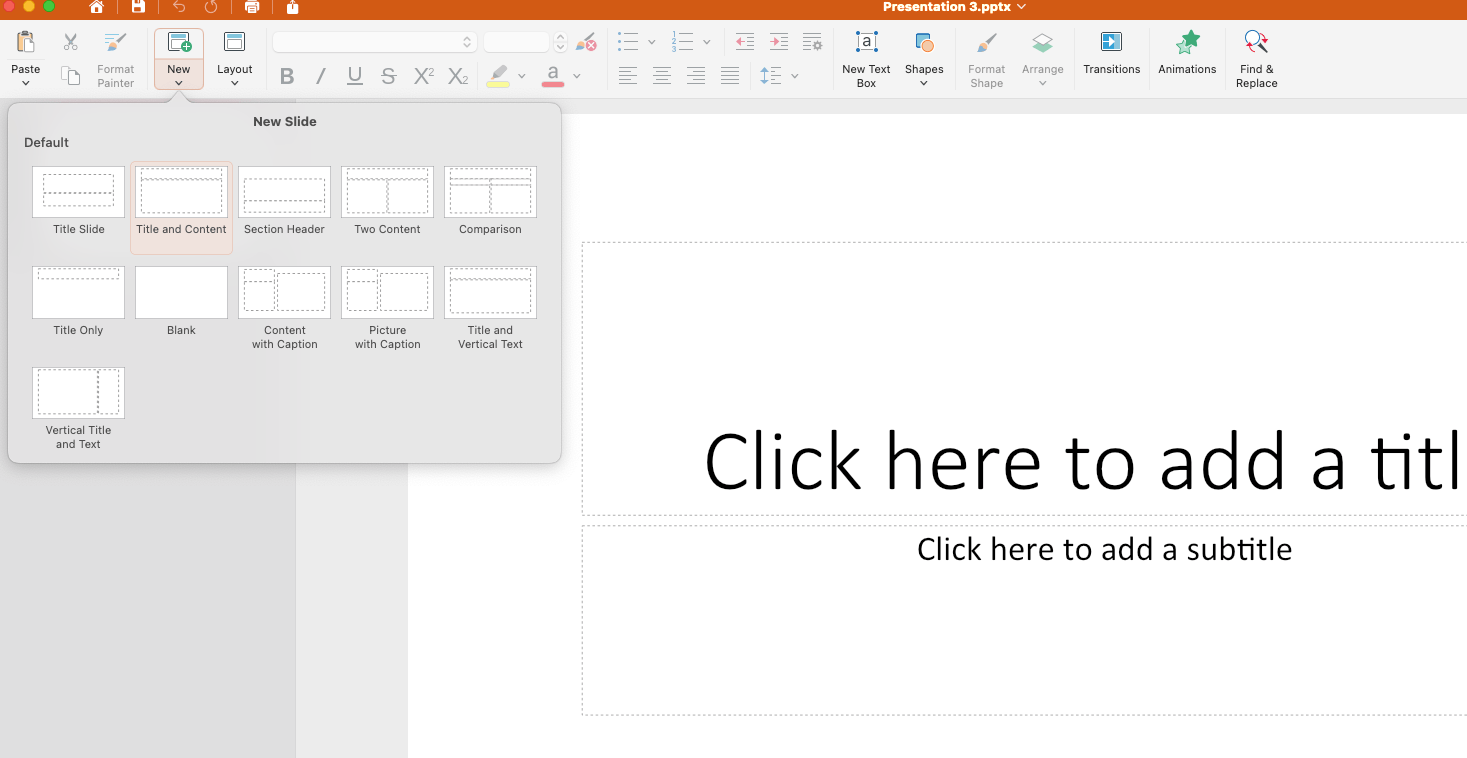
ドロップダウンを使って、テキストボックス、画像プレースホルダー、またはその両方の混合など、コンテンツに最適なレイアウトを選んでください。
テキストを追加してフォーマットする
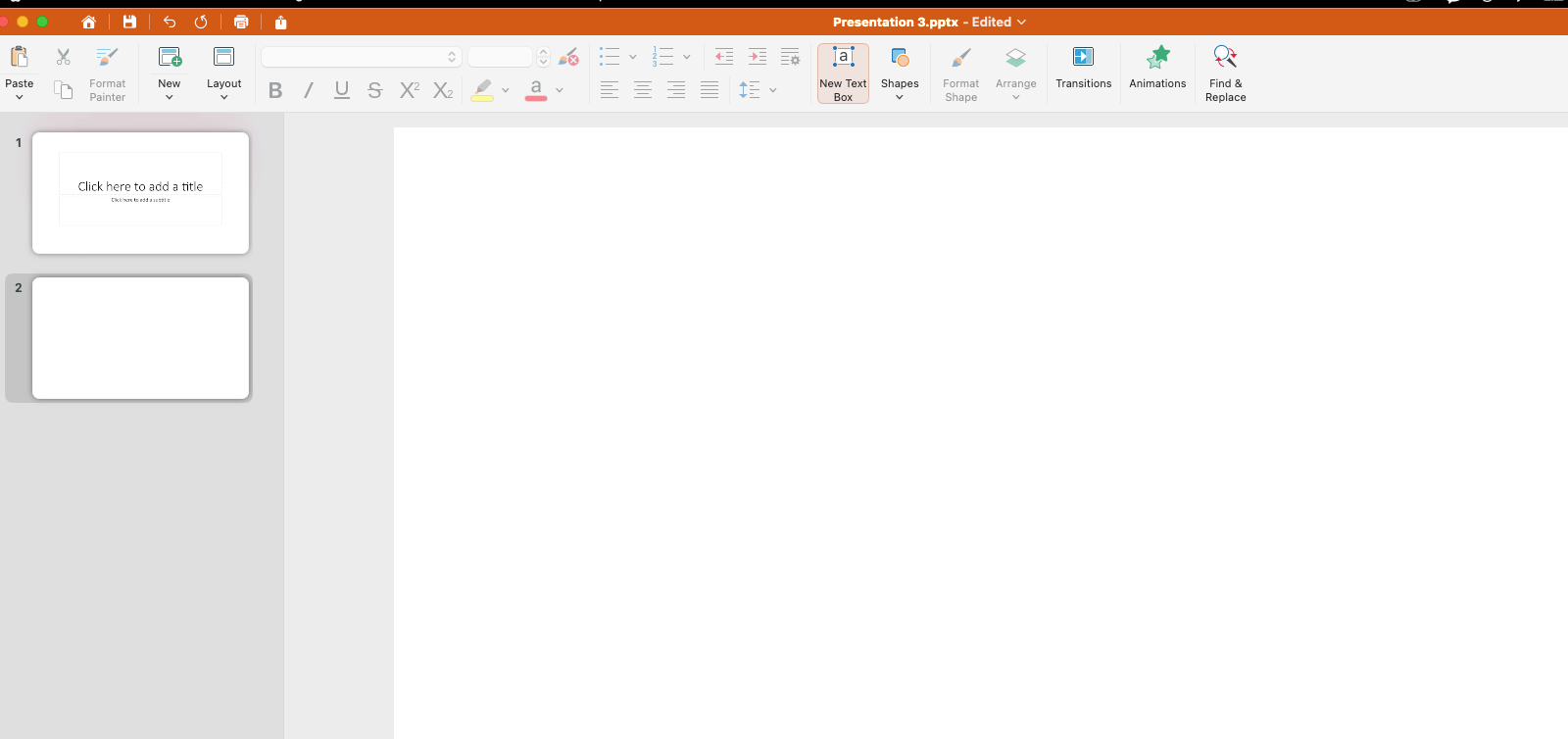
テキストをハイライトし シェイプフォーマットタブを使用して、色、エフェクト、アウトラインを適用します。
影や反射で強調するには テキスト効果メニューで強調を加えましょう。
ビジュアルを組み込む
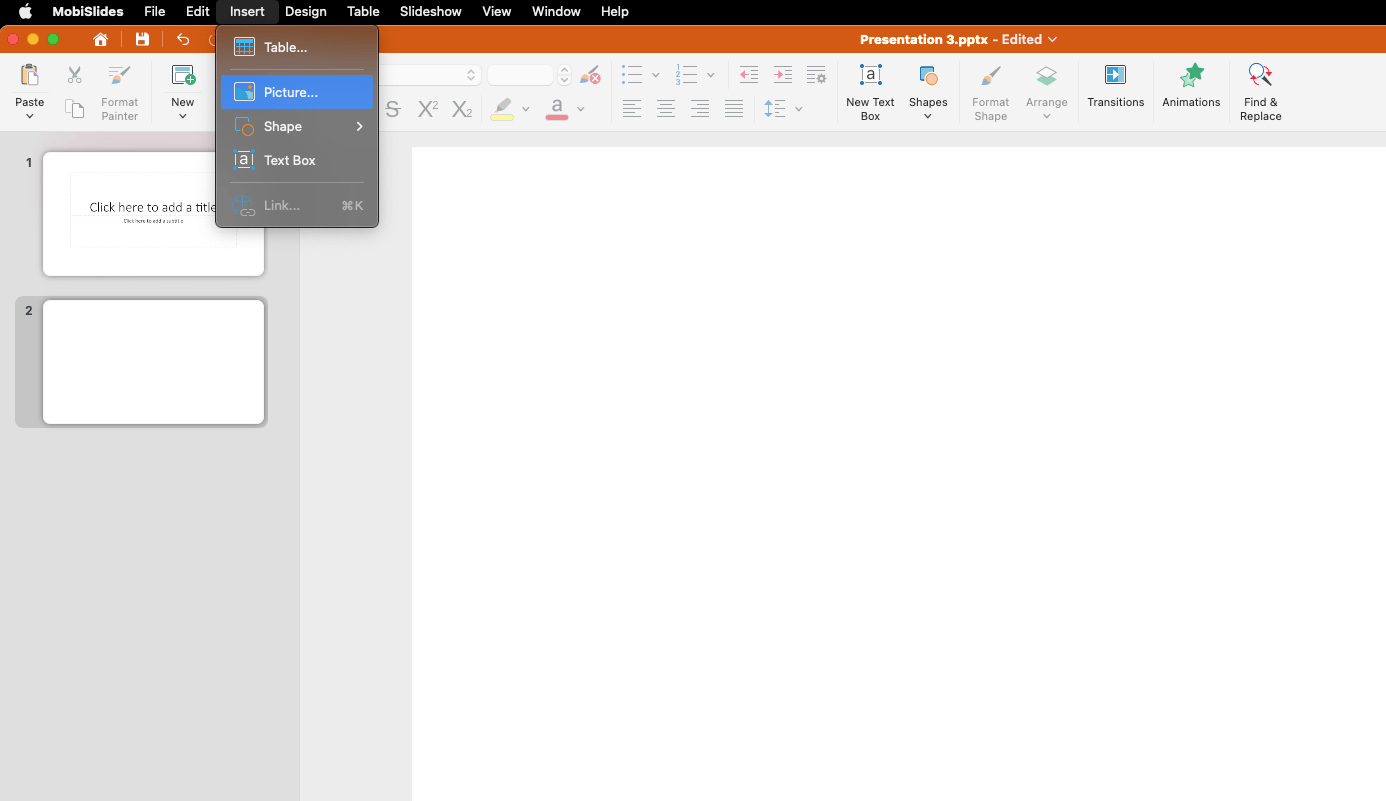
高解像度の画像をデバイス、ストックライブラリ、またはオンラインから選ぶ。
ビジュアルは関連性があり、スライドを多くの要素で乱雑にすることなく、あなたのメッセージをサポートするようにしましょう。
随時保存
こまめに保存することで、進捗を失わないようにしましょう。
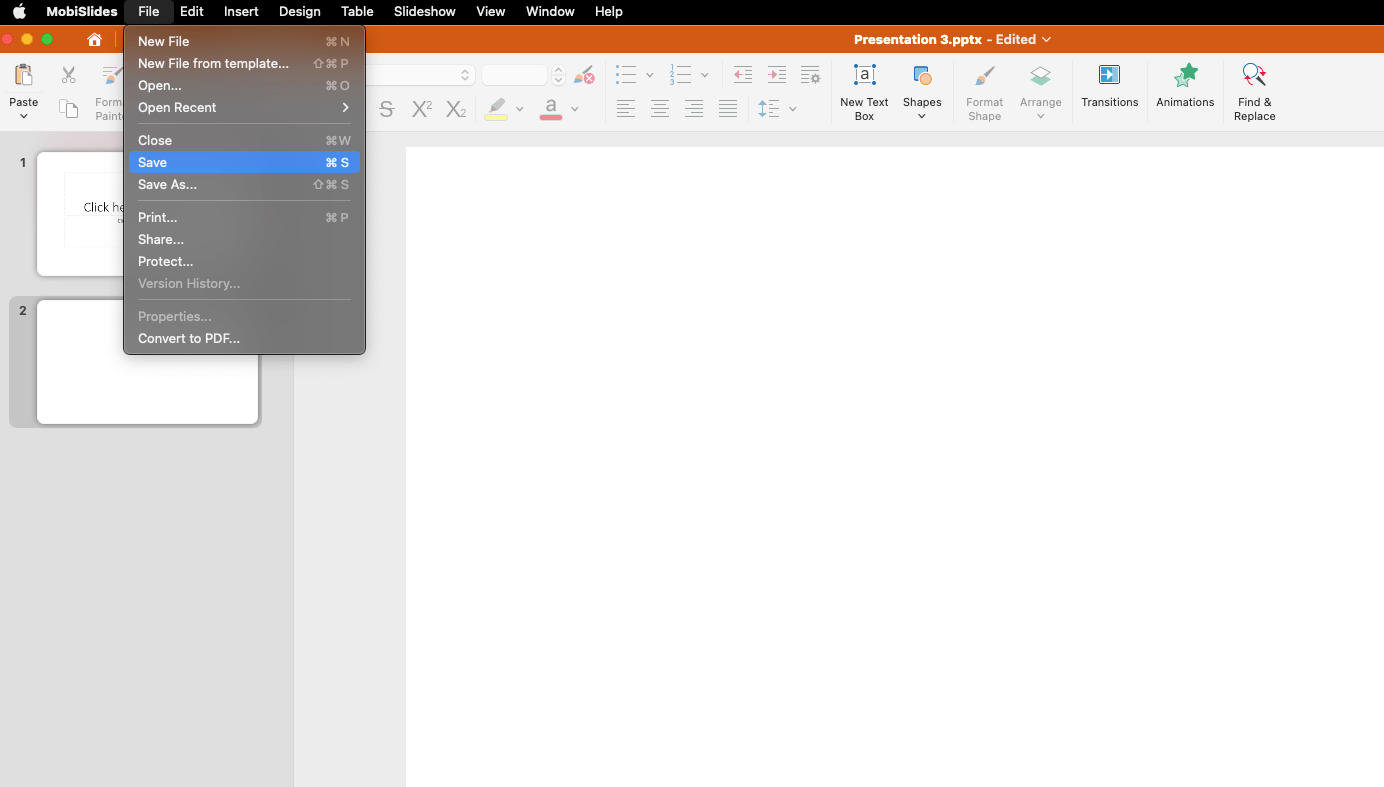
使用 Ctrl + S または 自動保存を有効にしてください。
プレゼンテーションを再生する
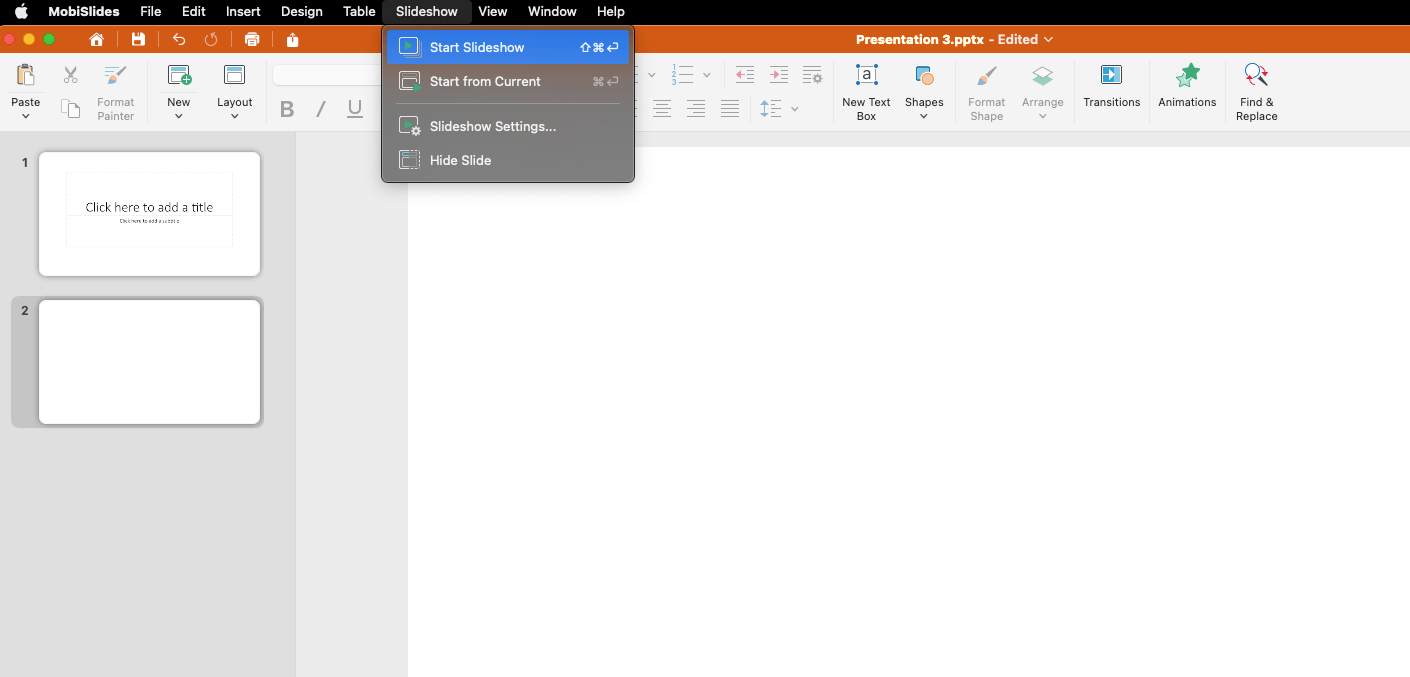
を使用する。 Escキー キーを使って終了し、必要に応じて調整します。
さて、PowerPointプレゼンテーションテンプレートのカスタマイズ可能なデザインを作成する方法の基本を説明したので、基本的なデザインの原則を見てみましょう。
プレゼンテーションデザインの基本ルール
プレゼンテーション・テンプレートを作成する際には、4つのルールがあります。
1.クリーンで一貫性のあるフォントを使用する
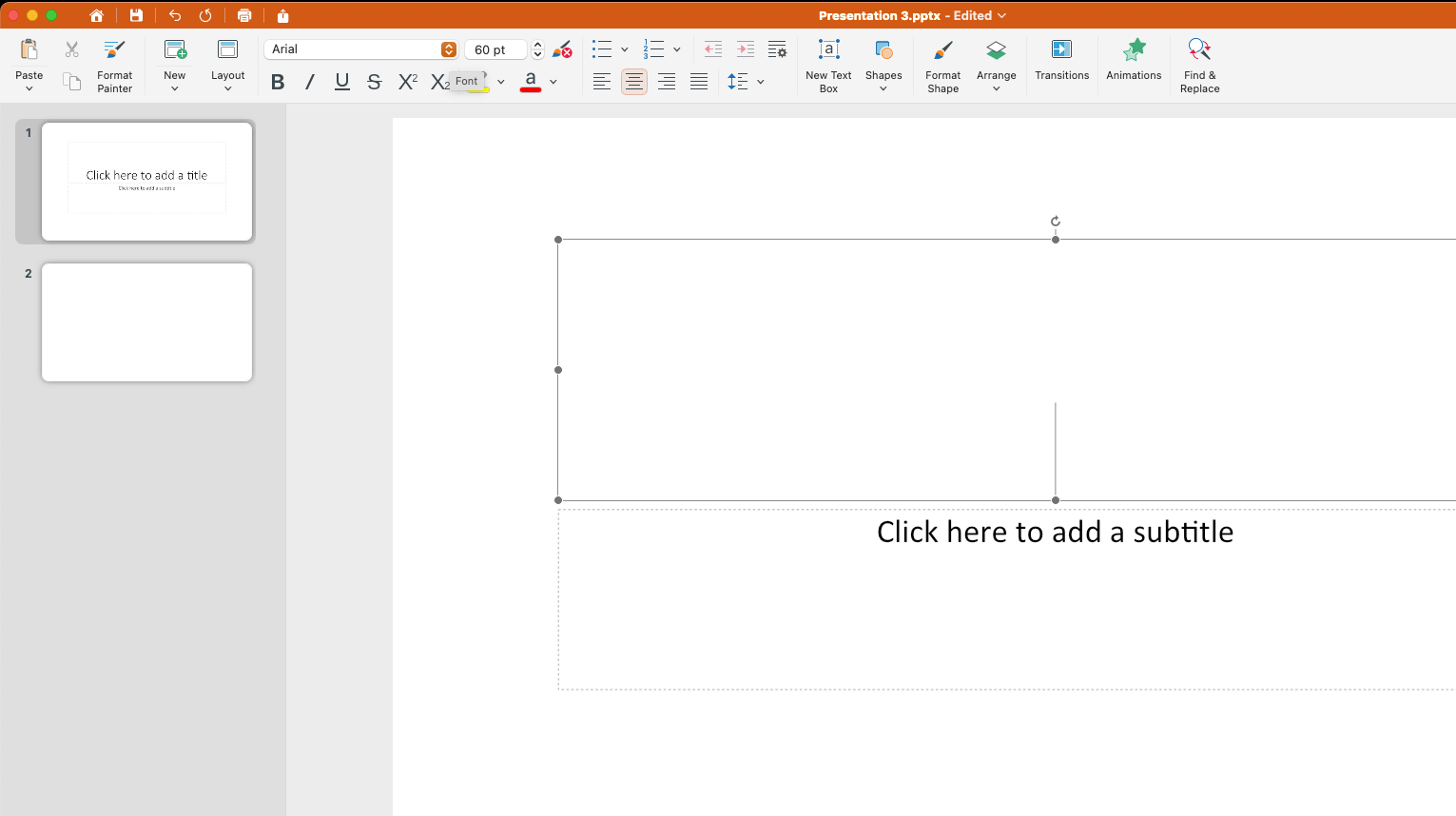
フォントサイズ30以上を使用し、すべてのテキストが遠くからでも読めるようにする。
まとまりのある外観を保つため、多くのフォント・スタイルを混在させないこと。
2.ミニマルな背景を選ぶ
コンテンツと競合しない、繊細でクリーンな背景を選びましょう。
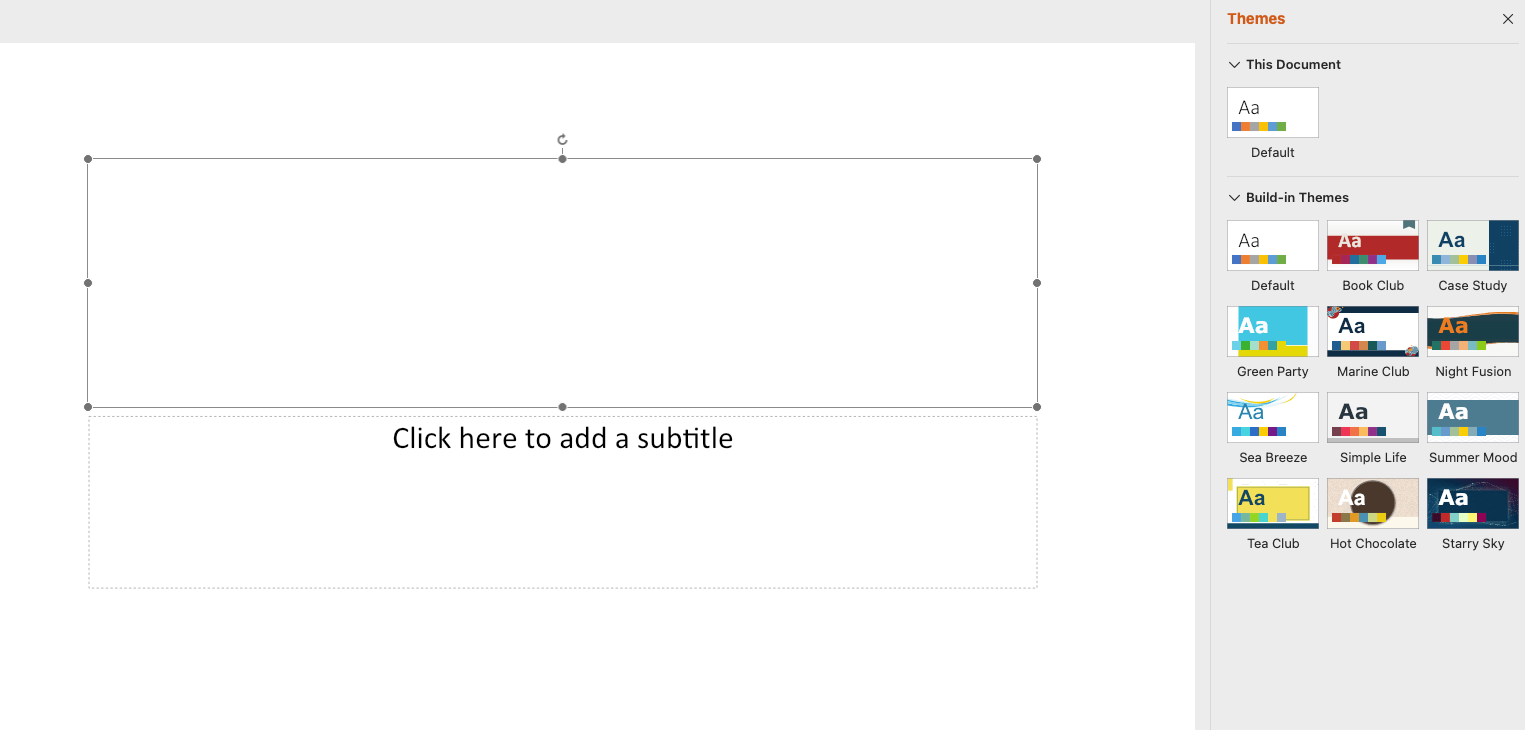
3.トランジションとエフェクトに注意
アニメーションは華やかさを添えることができますが、使いすぎると聴衆の注意をそらしてしまいます。
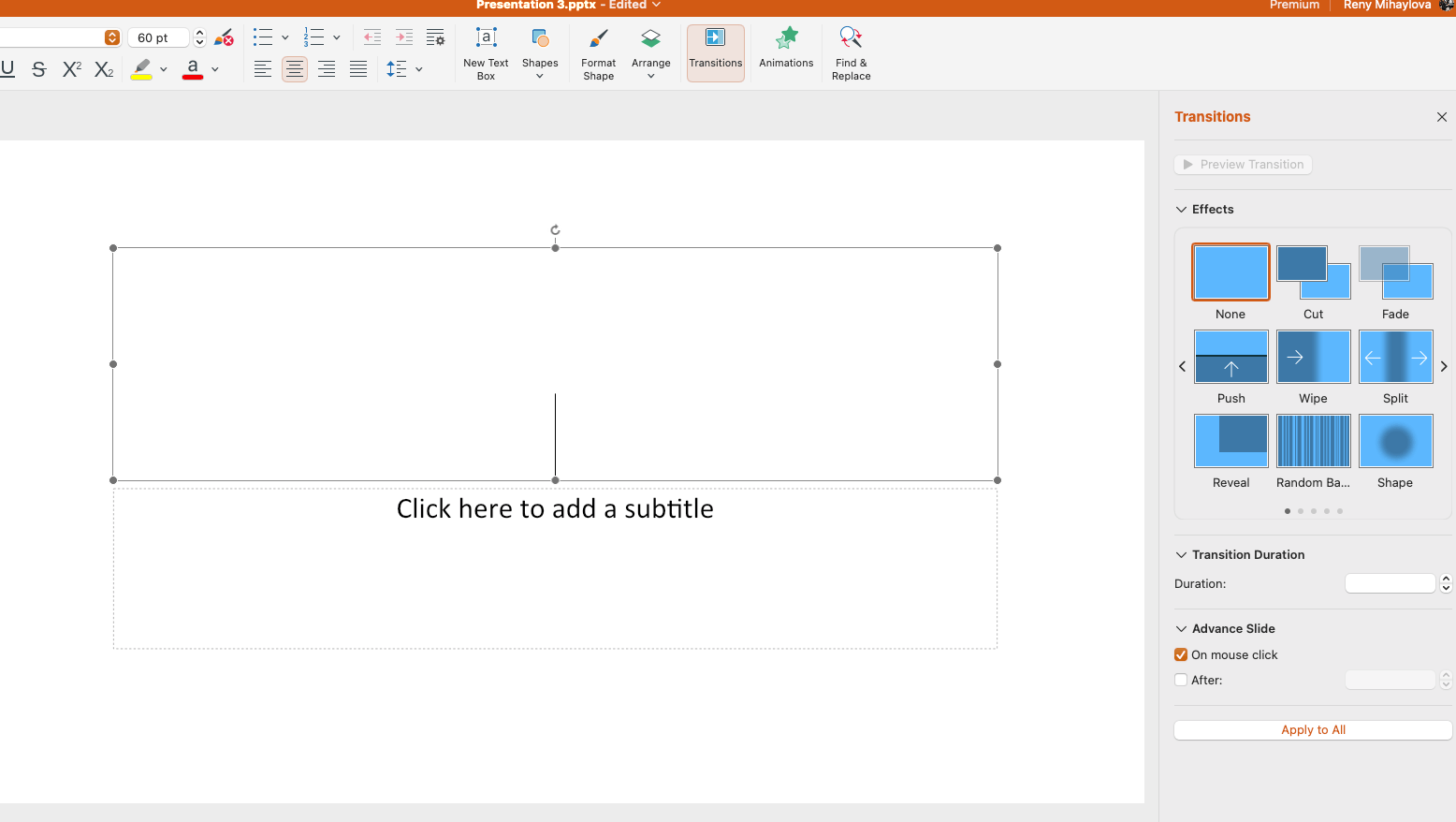
4.スペルと文法のチェック
誤字脱字はあなたの信頼性を損ないます。デッキを校正し、洗練されたプロフェッショナルなものにしましょう。
優れたプレゼンテーションはパワーポイントだけではない
聴衆を魅了するプレゼンテーションの作成には、単に画像やテキストを並べるだけでは不十分です。要するに、非の打ちどころのない明瞭さ、自信、説得力をもって、数クリックでメッセージを伝えられるようになる必要があるのです。
ここでは、PowerPointプレゼンテーションを真に際立たせるために不可欠な4つのスキルと戦略をご紹介します。
話し方のスキルを磨く
スライドは注目を集めるかもしれませんが、メッセージを伝えるのはあなたの言葉です。
専門用語は避け、複雑な用語は単純化し、自信を持って自分の考えを伝えることに集中しましょう。
熱意をスパイスとして加え、アイコンタクトを保ち、ジェスチャーを使って魅力的な話し方をしましょう。
スライドショーは講義ではなく、会話だと思ってください。
長すぎないこと
明確な導入部、主要なポイント、力強い結論など、論理的な構成にプレゼンテーションをまとめることで、聴衆の時間を尊重しましょう。
内容は重要なポイントに絞り、メッセージを薄めるような不必要な詳細は避けましょう。
これを実現するには、5-5-5ルールに従うとよいでしょう。1枚のスライドに箇条書きを5つまで、1つの箇条書きにつき5単語、1枚のスライドを5秒間表示させるのです。
あるいは、10-20-30ルールを適用する:スライドは10枚以内、時間は20分、フォントサイズは30ポイントにする。
魅力的なプレゼンテーションにする
次の魅力的なプレゼンテーションの核心は、聴衆との対話です。
質問を促したり、ディスカッションを促進したり、簡単なアクティビティを取り入れたりして、聴衆の興味を引きつけ、パワーポイントのスライドショーが終わった後も、あなたのメッセージが長く心に残るようにしましょう。
スクリーンにすべての情報を載せない
スライドは、あなたをサポートするためにあるのであって、あなたの影になるものではありません。図表や画像、簡潔な箇条書きなどの視覚的補助を使って、重要な情報を強調しましょう。
スライドにテキストを詰め込みすぎないようにしましょう。
例えば、スライドをそのまま読むのではなく、説得力のある逸話や説明でポイントを広げるための視覚的な手がかりとして使う。
何度か練習する
次回のプレゼンテーションでは、「習うより慣れろ」をモットーにしましょう。プレゼンのリハーサルを何度も行い、テンポ、トーン、切り替えを洗練させましょう。 まずは一人で練習し、次に建設的なフィードバックをくれる信頼できる友人や同僚にプレゼンをしてみましょう。
まとめ
インパクトのあるプレゼンテーションを作るには、単にスライドをデザインするだけでは不十分です。それは、ストーリーテリング、聴衆に合わせた内容、自信を持って伝えることのミックスです。
聴衆を魅了するために、明確な構成、魅力的なビジュアル、簡潔なメッセージに集中しましょう。また、オフィスでの会議、学術的な場、スピーチなど、さまざまな場面に合わせてプレゼンテーションのスタイルを変えることも忘れずに。
練習あるのみです。練習あるのみです。練習あるのみです。
プロフェッショナルで魅力的なプレゼンテーションを簡単に作成するために、今すぐMobiSlidesをお試しください!